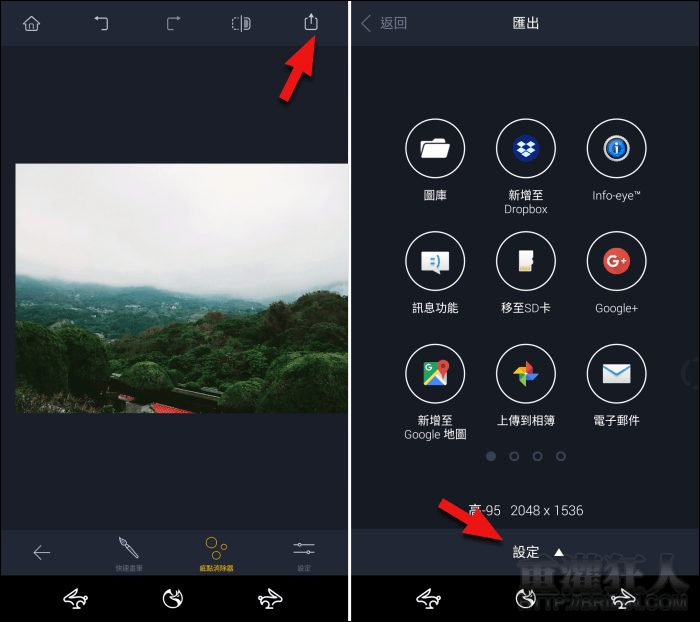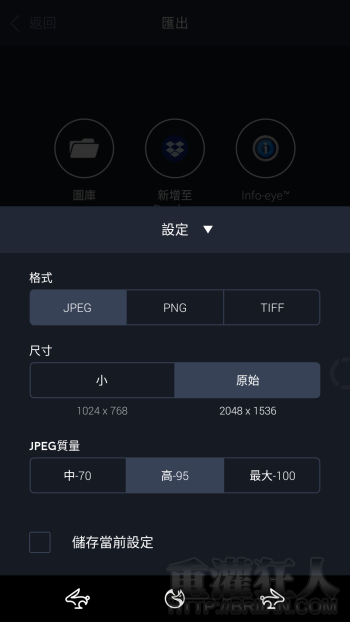想要拍張好照片,除了要有好的取景技術外,通常還得要配合天時地利與人和,所以大部份我們拍照時難免都會拍到路人、半空中的電線、避不掉的大樹、不小心入鏡的飛鳥……等,讓原本景色優美的照片多了些許遺憾。但現在只要使用「Remove Objects」就能將這些礙眼的東西全都完美去除!
「Remove Objects」是一款神奇的照片編輯工具,最主要的功能就是去除照片中任何你不想要的物件,提供移除物體、快速修復、線條移除以及克隆圖章四大工具,,
由於它是透過複製照片中其它區塊的方式來去除物件,所以如果是太複雜、相異程度過大的照片會容易出現破綻,可能就比較不適用,但運用在天空或是背景相似程度高的照片,效果就令人激賞了!快翻翻相簿中的照片來試試看吧!
▇ 軟體小檔案 ▇
- 軟體名稱:Remove Objects – Touch Eraser
- 軟體語言:繁體中文
- 開發人員:Intro Media
- 軟體性質:免費軟體
- 系統支援:Android 4.0 以上
- 網路需求:不需網路即可使用
- 軟體下載:在 Android 手機中開啟 Play 商店,搜尋「Remove Objects」即可下載安裝,或「按這裡」從網頁遠端安裝。
操作畫面:
開啟程式後可從「相簿」選取想要編輯的照片,程式中也有很完整的「教程」可以參考。選取照片後,就可以使用下方的四個工具來進行編輯。
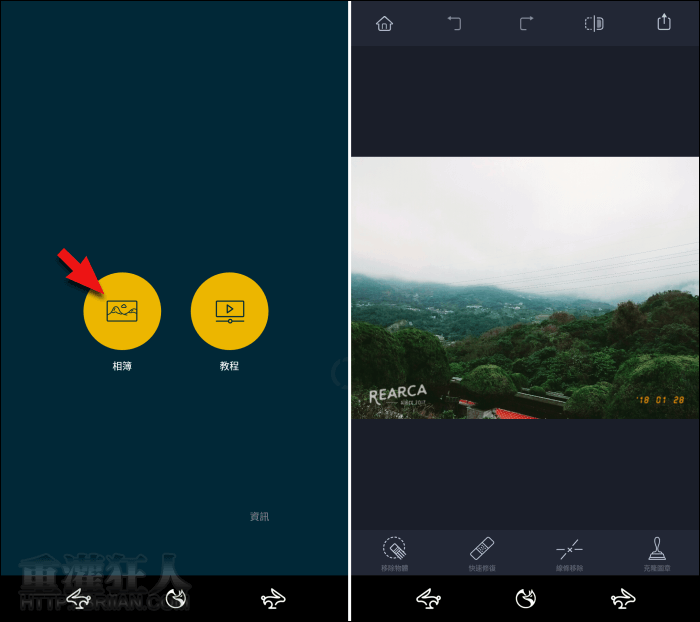
照片中如果出現線條式的障礙物,就可以使用「線條移除」工具,例如範例照片中的電線。「線條移除」有兩種模式,一種是只要選取一部份的線條就會自動去除整條線段;另一種則是只會去除所選取的部份。
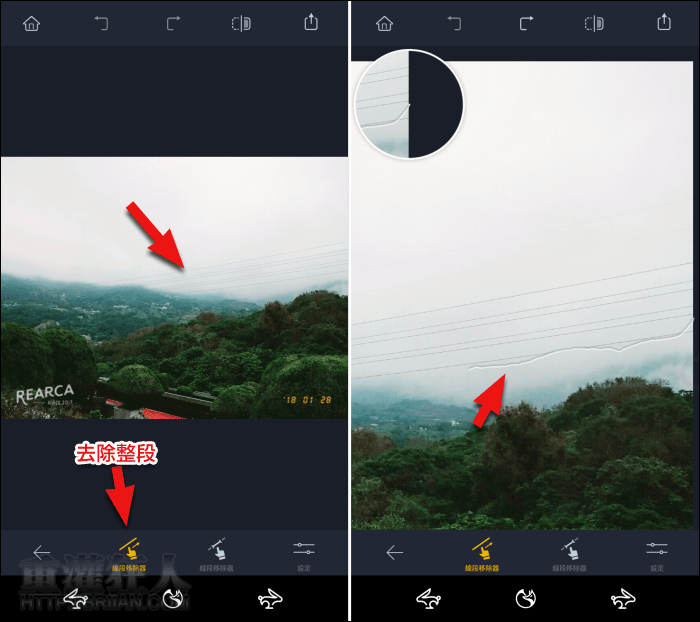
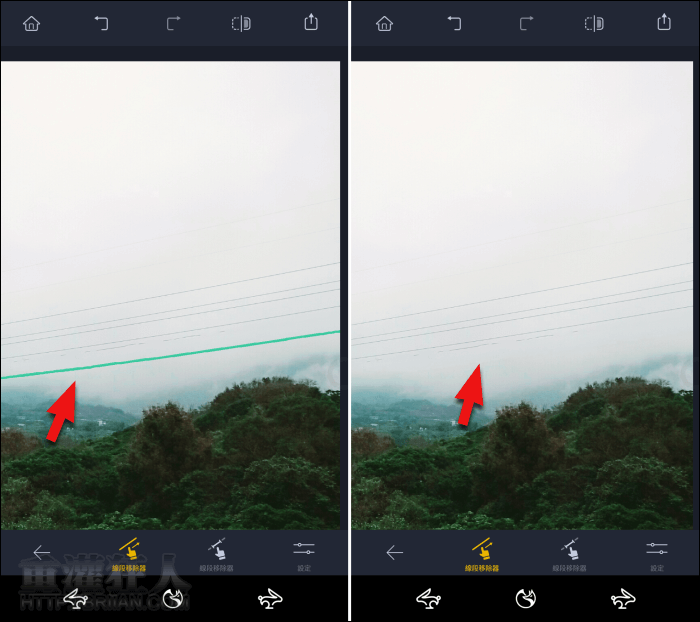
針對不是線段的物件就可以選擇「移除物體」工具,使用「畫筆」來塗抹或用「套索」圈選想要去除的物件後,再按下「GO」即可去除。
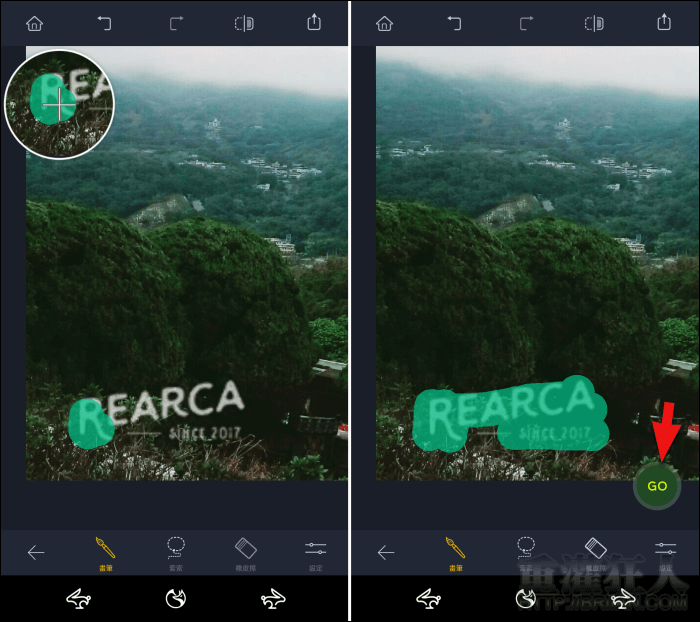
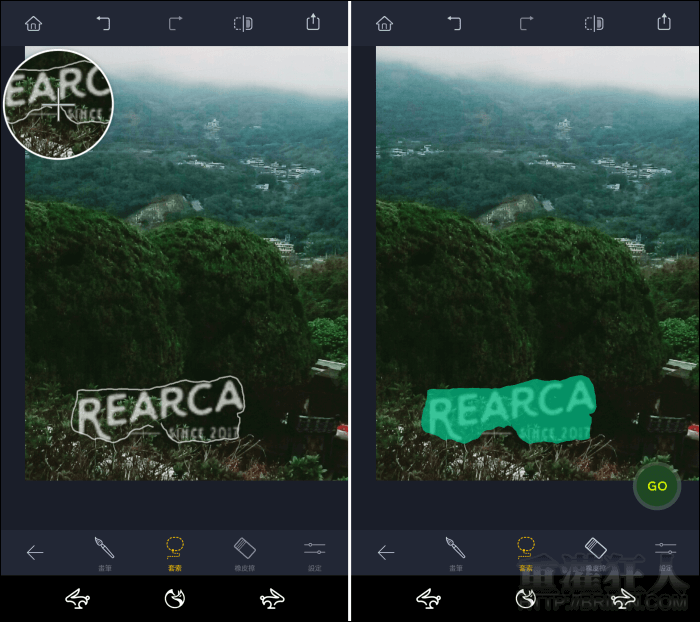
在「設定」中可調整畫筆的粗細。右圖是去除後的狀態,看起來是不是很自然呢?
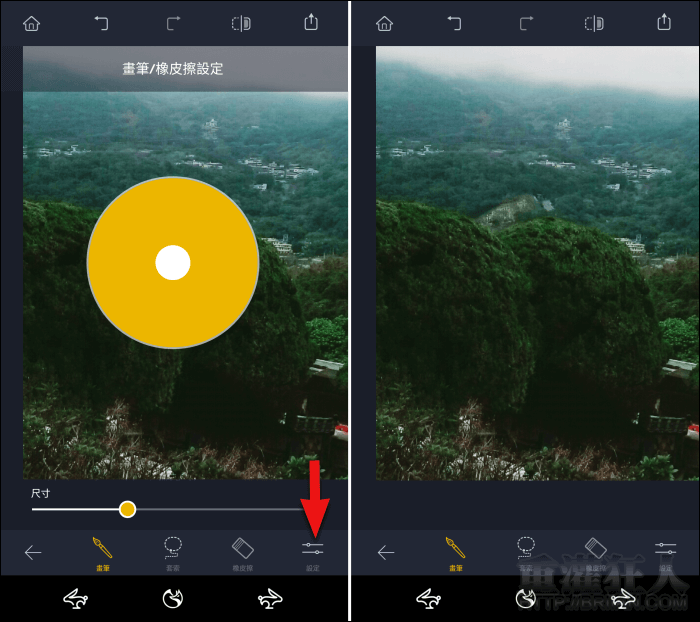
「快速修復」則可用來去除較小的物體,這邊用照片右下角的日期來示範。使用「快速畫筆」直接塗抹後就完成囉!
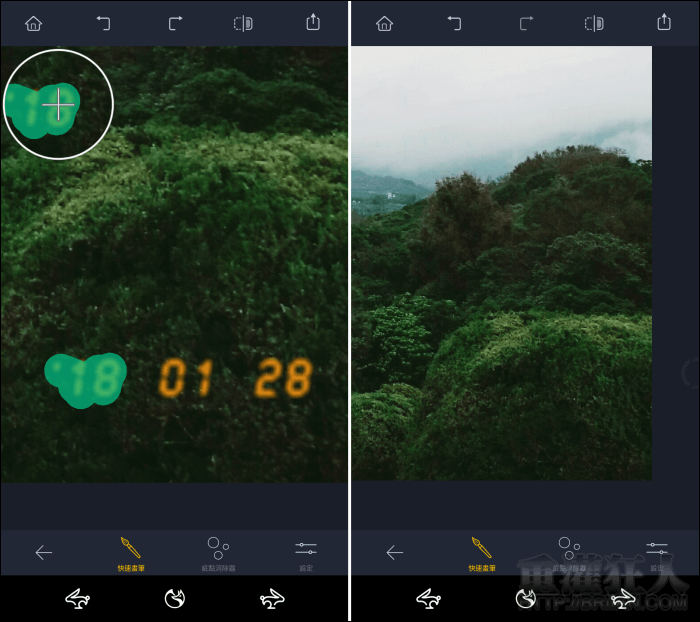
「克隆圖章」則可複製照片中的任何東西,可自行選擇使用畫面上的特定區塊來取代不想要的部份,當然也可以複製更多想要的東西,例如範例圖的直升機。先選擇要複製的位置,然後再在想的地方塗抹即可完成複製。還可選擇水平、垂直……等翻轉設定。
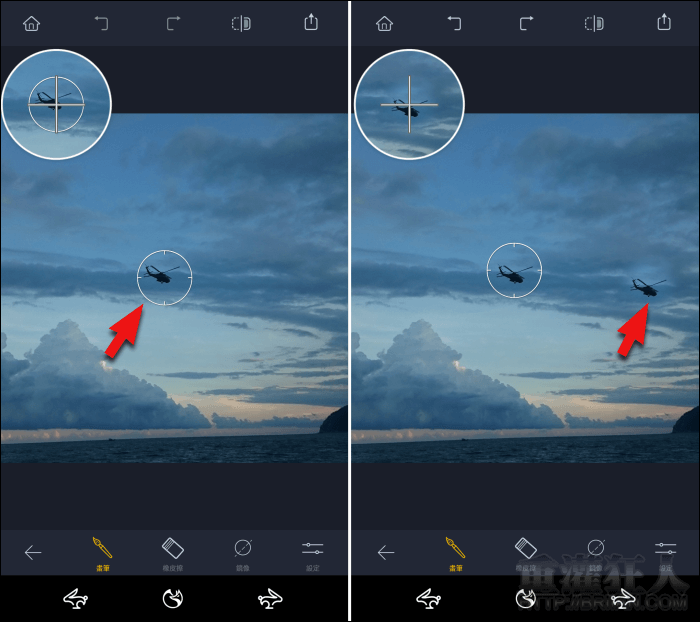
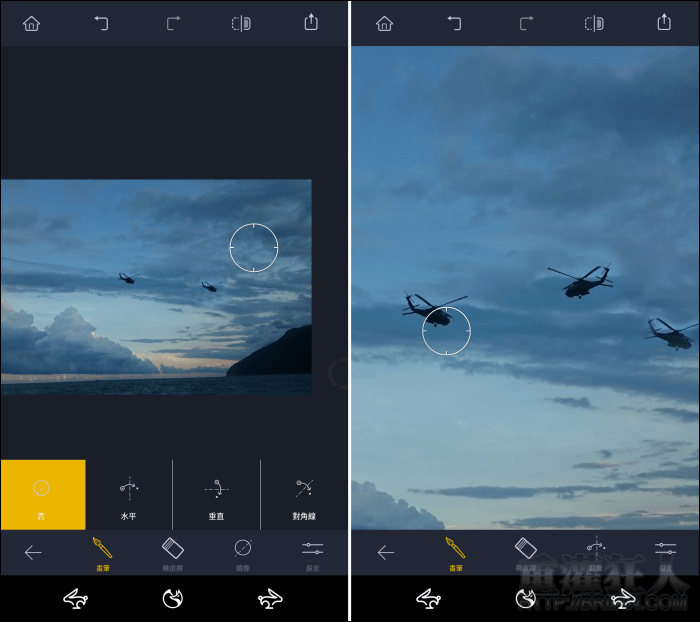
還可再使用「橡皮擦」工具做修正,讓它看起來更有真實感。
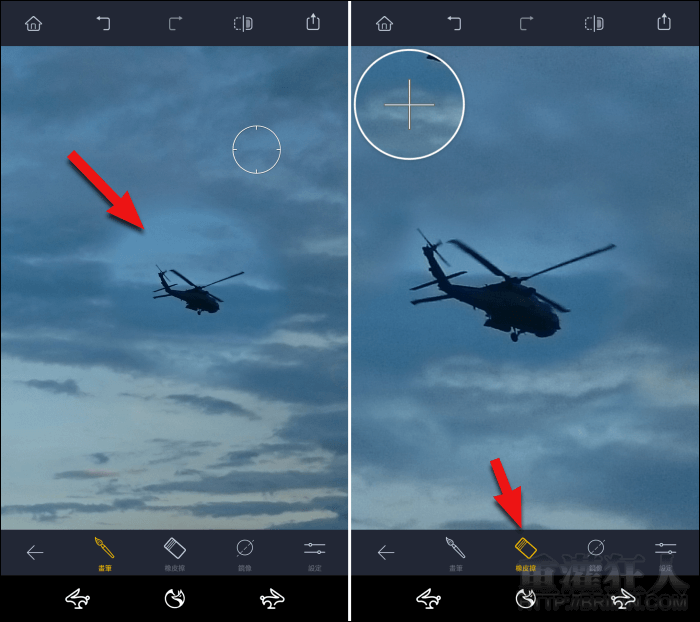
編輯完成後,點擊右上角的按鈕即可選擇儲存或分享。點開下方的「設定」還能選擇檔案格式與解析度……等。